在现代智能设备普及的时代,我们几乎每天都在使用键盘与电脑进行交互。在工作、学习或是演示的时候,误操作就像是潜伏在黑暗中的小怪兽,它随时可能袭来,打断我们的思路或泄露我们的隐私。今天,我们就来聊聊如何有效地锁定键盘,以防止那些让人哭笑不得的误操作,并确保你的信息安全。
一、锁定键盘的必要性
有人可能会问,为什么我们需要锁定键盘?首先,它可以保护我们的隐私,尤其是在公共场所使用电脑时,防止别人随意使用我们的设备。其次,在进行重要演示时,避免意外按键打断我们的演讲,可以大大提升工作效率。我们来看看有哪些实用的方法可以锁定键盘。
二、使用操作系统自带功能 1. Windows用户的小窍门
虽然Windows系统没有直接的键盘锁定功能,但我们可以通过一些简单的设置来实现。
使用快捷键:直接按下Windows+L组合键,这个快捷键会快速锁定你的电脑,键盘也会随之失效。
屏幕保护程序:设置一个屏幕保护程序并要求输入密码,当你离开电脑时,这个程序会自动启动,有效锁定计算机。
2. MacOS的高效方式
如果你是Mac用户,锁定键盘同样简单。
快速锁定:按下Control+Command+Q组合键,可以迅速锁定屏幕。
热角功能:在系统设置中,设置热角,当鼠标移到某个角落时,能自动启动屏幕保护程序。
三、第三方软件的使用
众多软件也可以帮助我们实现锁定,特别适合需要频繁锁定的用户。
KeyFreeze:一款简单易用的工具,下载并安装后,按“Lock”按钮,键盘和鼠标都会被锁定。按下Ctrl+Alt+Del即可解锁。
Kid-Key-Lock:家长必备,可以锁定特定的按键,防止孩子误操作。下载后选择要锁定的按键,并点击“Lock”即可。
KeyboardLocker:轻量级工具,使用Ctrl+Alt+L快捷键可以轻松锁定,解锁则再按一次。方便又快捷。
四、硬件解决方案
锁定不光是软件上的操作,有些硬件设备同样可以解决这个问题。
键盘锁:市面上有专门的键盘锁,可以物理锁定键盘,操作简单。
拔掉键盘:对于外接键盘来说,直接拔掉USB接口是个简单直接的办法。
防盗锁键盘:高端键盘常配备防盗锁,让你的设备不被误用或盗走。
五、锁定特定按键
有时我们只想锁定特定的按键,而不是整个键盘。
使用软件:如Kid-Key-Lock等工具,可以帮助锁定特定按键。
AutoHotkey工具:你还可以使用AutoHotkey来自定义禁用某些按键,新增脚本如禁用CapsLock可以轻松实现。
六、锁定键盘的注意事项
在进行键盘锁定时,以下几点需注意:
确保解锁方法明确:选择的锁定方法在使用后都要知道如何解锁,避免造成困扰。
备份重要数据:在进行高级设置(如注册表操作)前,备份重要数据,防止意外情况。
选择信誉良好的软件:使用第三方软件时,确保其安全性,避免潜在风险。
七、总结
无论是工作、学习还是演示,锁定键盘都是一项非常实用的技能。通过操作系统的自带功能、第三方软件或是一些简单的硬件解决方案,我们都可以轻松实现键盘的锁定。希望这些方法能够帮助你在使用电脑时更加顺畅和安全,避免那些小意外带来的困扰!
让我们一起技术防范,保证我们的信息安全。在你下一次需要暂时离开电脑时,不妨试试看这些锁定技巧,保护你的小秘密!返回搜狐,查看更多